Hakkında Bilmeniz Gereken 5 Mükemmel WMV Video Cutter Programı
Düzenli olarak çevrimiçi video yayınladığınızı veya paylaştığınızı varsayalım. Bu durumda, şüphesiz büyük video dosyalarını kesecek veya kırpacaksınız. Bildiğimiz gibi, bazı web siteleri ve sosyal ağ siteleri, dosya boyutunda kısıtlamalarla gelir. E-posta ile gönderirken aynı. Herhangi bir dosya türünü yüklerken, gerekli bir dosya boyutu vardır.
Böyle bir senaryoda, mükemmel bir video kesici kullanmak doğru. Şimdi, video dosyalarınızın çoğu WMV formatındaysa, doğru sayfaya geldiniz. Bu rehber, bazı harika şeyleri paylaşacak ücretsiz WMV video kesici WMV videolarını kesmek için her kullanıcının temel taleplerini karşılayan programlar. Okumaya devam edin ve aşağıdaki uygulamaların listesine bakın.

- Bölüm 1. En İyi Ücretsiz WMV Video Kesiciler
- Bölüm 2. Windows/Mac için Önerilen WMV Video Cutter
- Bölüm 3. WMV Video Kesiciler Hakkında SSS
Bölüm 1. En İyi Ücretsiz WMV Video Kesiciler
1. Ücretsiz Video Kesici
Free Video Cutter, indirilmesi ücretsiz WMV kesiciler listesinde ilk sırada yer almaktadır. Bu araç esas olarak videoları kesmek, kırpmak ve bölmek için kullanılır. Videoların kesme işlemini kolaylaştırmak için tasarlanmış basit ve net bir kullanıcı arayüzü ile birlikte gelir. Kullanıcılar, videonun başlangıç ve bitiş konumlarını ayarlamak için kaydırıcıyı kullanabilir. Dahası, videoyu MPEG, DivX, WMV, MOV, FLV ve MP3 dahil olmak üzere farklı dosya formatlarına aktarabilirsiniz. Bu ücretsiz WMV kesici yazılımının nasıl kullanılacağını öğrenmek istiyorsanız, aşağıdaki adımları izleyin.
Aşama 1. Resmi sayfasından Free Video Cutter'ı indirin ve yükleyin. Kurulum işlemi tamamlandıktan sonra aracı çalıştırın.
Adım 2. Tıkla Video aç Pencerenin alt menüsündeki düğmesine tıklayın ve kesmek istediğiniz WMV dosyasını içe aktarın.
Aşama 3. Bittiğinde, kaydırıcıları hareket ettirin. Başlangıç konumu ve Bitiş Konumu.
4. adım. Ardından, video formatı seçenekleri listesinden bir video formatı seçin ve Videoyu Kaydet değişiklikleri uygulamak için.
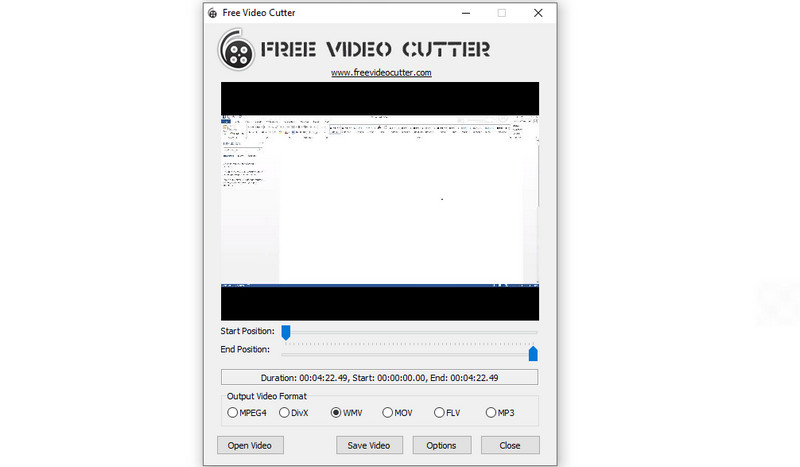
2. Medya Başa Çıkma
Media Cope, kullanabileceğiniz başka bir ücretsiz ancak etkili WMV düzeltme programıdır. Basit ses/video kesme, dosyaları birleştirme, fotoğraf düzenleme, dönüştürme ve daha pek çok şey için kullanılabilir. Gerçekten de ücretsiz ve cömert bir WMV kesici ve marangoz programıdır. Ayrıca, arayüz düzgün ve temiz görünerek gezinmeyi kolaylaştırır. Bu ücretsiz WMV düzelticiyi nasıl kullanacağınızı öğrenerek kendiniz deneyimleyin.
Aşama 1. Uygulamayı PC'ye yükleyin ve daha sonra başlatın.
Adım 2. Şimdi tıklayın Ses/Video Kesici üst menü listesinden seçenek.
Aşama 3. Basın Açık düğmesine basın ve kesmek istediğiniz videoyu seçin.
4. adım. etkinleştirebilirsiniz Çerçeve basamağı WMV videosunu kesmek için videoda kare kare hareket etme işlevi. Veya başlangıç ve bitiş noktasını saniye cinsinden ayarlayın.
Adım 5. Bir çıktı formatı seçin ve Kayıt etmek Sonuçlardan memnunsanız değişiklikleri onaylamak ve uygulamak için.
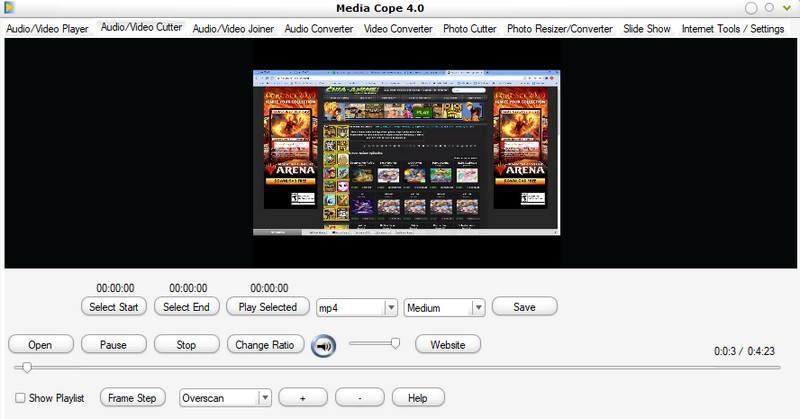
3. Aconvert Video Cutter
WMV videolarını kesmenize yardımcı olabilecek bir sonraki program Aconvert'tir. Bu çevrimiçi WMV kesici, video dosyalarını doğrudan web sitesinden kesmenize olanak tanır. Bu, bir uygulama yüklemenize gerek olmadığı anlamına gelir. Aynı şekilde, kesilecek WMV dosyasının başlangıç ve bitiş noktasını girerek süreyi manuel olarak ayarlayabilirsiniz. Öte yandan, aşağıda bu programı kullanmak için basit bir kılavuz bulunmaktadır.
Aşama 1. Bilgisayarınızda bulunan herhangi bir tarayıcıyı kullanarak Aconvert'in web sitesini ziyaret edin.
Adım 2. Şuraya git Video sekmesini seçin ve Kesmek üst menüdeki seçenek.
Aşama 3. Tıkla Dosya seçin düğmesini tıklayın ve kesmek istediğiniz WMV videosunu içe aktarın. Yükledikten sonra, girin Başlangıç konumu ve Süresi videonun. Zamanın ilk kısmı bir saat, ikincisi dakika, üçüncü kısmı ise saniyedir.
4. adım. Kesim için d süresini girdikten sonra, Sunmak işlemi etkinleştirmek için düğmesine basın.

4. Klip
Clideo ayrıca çevrimiçi olarak harika bir WMV kesicidir. WMV videosunun süresini ayarlamak için başlangıç ve bitiş noktalarını girerek videoları kırpmanıza ve kesmenize olanak tanır. Ayrıca videoda sadece gerekli kısımları tutup tutmak için sol ve sağ tutamakları kullanabilirsiniz. Ayrıca, dosyanın son halini istediğiniz video formatlarından herhangi birine aktarabilirsiniz. Bu aracı nasıl çalıştıracağınızı öğrenmek için talimatlara bakın.
Aşama 1. Bir tarayıcı açın ve aracın web sitesine erişin.
Adım 2. Clideo araçlarından, Videoyu Kes seçeneğini seçin ve WMV videosunu düzenlemeye başlayın.
Aşama 3. Tıkla Dosya seçin Hedef videonuzu yüklemek için düğmesine tıklayın ve video kesici Aracın arayüzü.
4. adım. Başlangıç ve bitiş noktalarını girerek veya kesmek istediğiniz video bölümünü seçmek için sol ve sağ tutucuları kullanarak video süresini ayarlayın. Son olarak, tıklayın İhracat Değişiklikleri uygulamak için düğmesine basın.
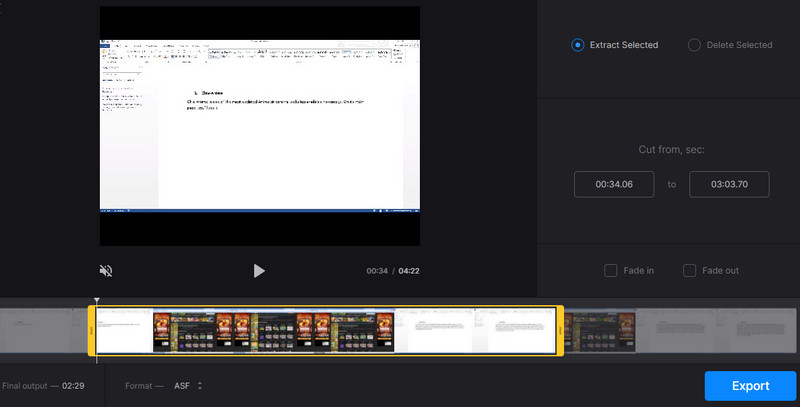
Bölüm 2. Windows/Mac için Önerilen WMV Video Cutter
WMV'yi kesmenin en çok önerilen, kullanımı kolay, sorunsuz yolundan bahsettiğimizi varsayalım. Bu durumda, Vidmore Video Dönüştürücü listenizde olmalı. Bu araçta gerekli tüm seçenekler hazır olduğundan, videoları kesmek çocuk oyuncağıdır. Araç, videoları kesmek için çeşitli seçenekleriniz olduğu için müşteri odaklıdır. Bir videoyu ayrı bölümlere ayırabilir, alakasız kısımları kolayca çıkarmak için yakalayıcıyı kullanabilir ve kesme süresini manuel olarak girebilirsiniz. Bu mükemmel WMV video kesici size birçok yönden fayda sağlayacaktır. Kullanmak için aşağıdaki adıma bakın.
Adım 1. WMV Video Cutter'ı çalıştırın
Her şeyden önce, uygulamayı tıklayarak indirin. Ücretsiz indirin Bilgisayarınızın işletim sistemi için uygun düğme. Bundan sonra, kurun ve başlatın.
Adım 2. WMV videosunu yükleyin
Tıkla Artı Kesmek istediğiniz WMV videosunu yüklemek için aracın arayüzündeki imzala düğmesini tıklayın. Ayrıca videoyu yüklemek için dosyayı sürükleyip bırakabilirsiniz.
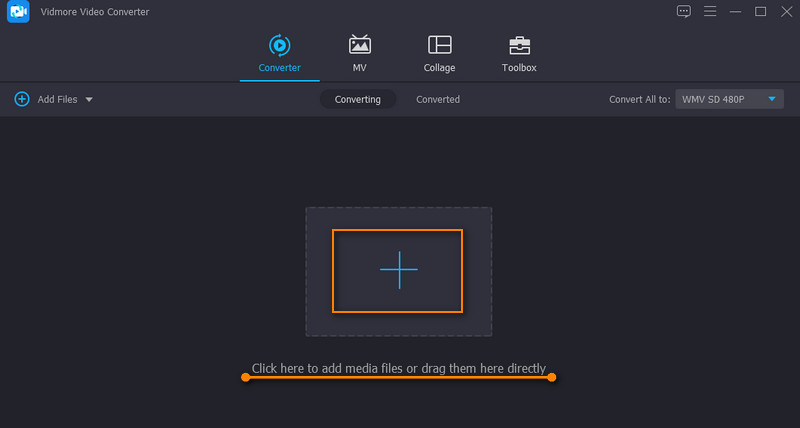
3. Adım. Videoyu kesin
Tıkla Kesmek Video düzenleme arayüzüne girmek için video küçük resminden simgesine Tercihinize uygun kesim yöntemini seçin. Bu örnekte, kullanacağız Hızlı Bölme modu. Tıkla Hızlı Bölme düğmesine basın ve aralarından seçim yapın Ortalamaya göre böl ve zamana göre bölme kesmek. Tıklamak Bölünmüş bir kez karar verildi ve video ayrı bölümlere ayrılmalıdır. Vurmak Kayıt etmek değişiklikleri onaylamak için.
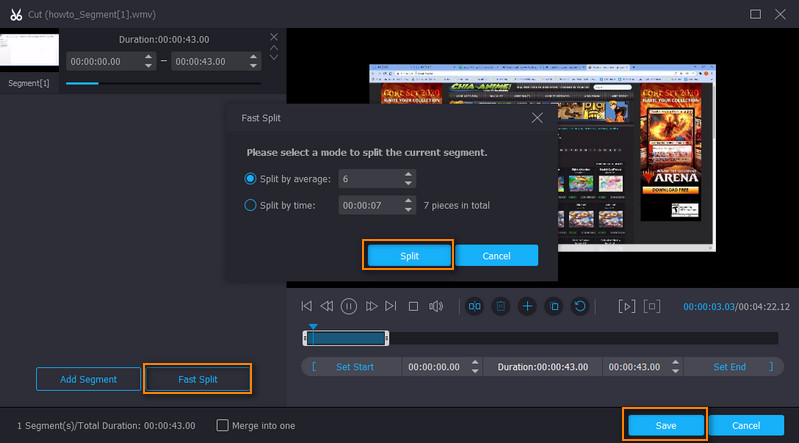
4. Adım. Kesilen WMV'yi kaydedin
Bu noktada, menüden bir video formatı seçin. Profil menüsüne tıklayın ve Hepsini dönüştür Dosyayı kaydetmeye başlamak için düğmesine basın. İşlem tamamlandığında, açılan klasörden videonun oynatıldığını göreceksiniz.
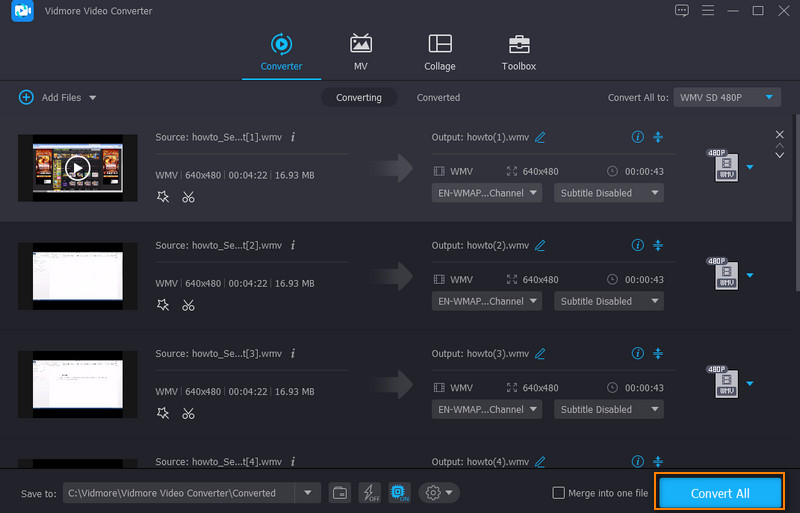
Bölüm 3. WMV Video Kesiciler Hakkında SSS
WMV dosyası ne için kullanılır?
WMV dosyaları farklı amaçlar için kullanılır. Kişisel bilgisayarlarda internet akış uygulamalarını ve video içeriğini yönetir. Ayrıca, kaliteyi korurken, internet üzerinden kullanılacak videonun genel dosya boyutunu küçültebilir.
WMV dosyalarını ne oynatabilir?
WMV dosyaları, Windows Media Player, Media Classic Player, VLC Media Player ve daha pek çok Windows programıyla oynatılabilir.
Bir WMV videosunu nasıl kırpabilirim?
WMV video dosyalarınızı kırpmak istiyorsanız, Vidmore Video Converter'ı kullanabilirsiniz. Vidmore ile kullanabileceğiniz video düzenleme araçlarından biridir.
Sonuç
Yukarıdaki araçlar en iyisidir ücretsiz WMV video kesici programları mevcuttur. Büyük video dosyalarını kesmek için ücretsiz yöntemler kullanabilirsiniz. Bu programlardan bazıları bir hesaba kaydolmanızı gerektirirken, diğerleri ayarları değiştirmeden tam hizmetten yararlanmanıza izin verir. Sonuç olarak, kullanılacak en iyi aracı seçerken kendi tercihlerinize bağlıdır.
WMV İpuçları
-
video kesici
-
WMV'yi düzenle
-
WMV'yi Dönüştür


